iPhone lässt sich nicht wiederherstellen?
iMyFone Fixppo: Mit einem Klick in den Recovery-Modus KOSTENLOS wechseln oder das iPhone zurücksetzen.
HerunterladeniPhone-Benutzer müssen manchmal ihr iPhone mit iTunes wiederherstellen. Einige Benutzer haben jedoch die Meldung "Das iPhone konnte nicht wiederhergestellt werden. Das Gerät wurde nicht gefunden." beim Versuch der Wiederherstellung mit iTunes erhalten.
Um dieses Problem zu lösen, möchten wir Ihnen in diesem Artikel einige Tipps geben, damit Sie Ihr iPhone erfolgreich wiederherstellen können. Lesen Sie weiter und erfahren Sie mehr davon!
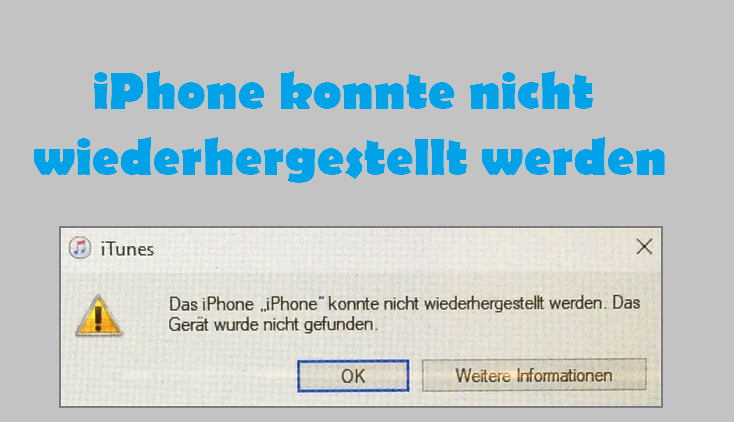
Der beste Weg, wenn Ihr iPhone sich nicht wiederherstellen lässt
Das iPhone lässt sich nicht wiederherstellen, und wenn Sie das Problem nicht lösen können, haben wir ein wunderbares iPhone-Wiederherstellungstool iMyFone Fixppo, das Ihnen helfen wird, Ihr iPhone reibungslos wiederherzustellen.
Hauptmerkmale von iMyFone Fixppo:
- Mit diesem leistungsstarken Tool können Sie Ihr iPhone mit nur 3 Klicks schnell wiederherstellen, ohne iTunes zu verwenden und ohne Datenverlust.
- Fixppo kann Ihr iphone in 1 Minute KOSTENLOS in den Wiederherstellungsmodus versetzen.
- Wiederherstellen des iPhone/iPad-Systems bei der Lösung von mehr als 150 Problemen, wie z. B. PC erkennt iPhone nicht , iPhone kann nicht aktualisiert werden Fehler 4000 oder im Wiederherstellungsmodus feststeckt.
- Es unterstützt alle iPhone-Modelle sowie iOS 9 bis zum neuesten iOS 17 und bietet eine Geld-zurück-Garantie innerhalb von 30 Tagen.
In diesem Abschnitt erfahren Sie, wie iMyFone Fixppo Ihr iPhone ohne Datenverlust wiederherstellen.
Schritt 1: Starten Sie das iMyFone Fixppo auf Ihrem PC/Mac, nachdem Sie es installiert haben. Wählen Sie nun „Systemreparatur“.
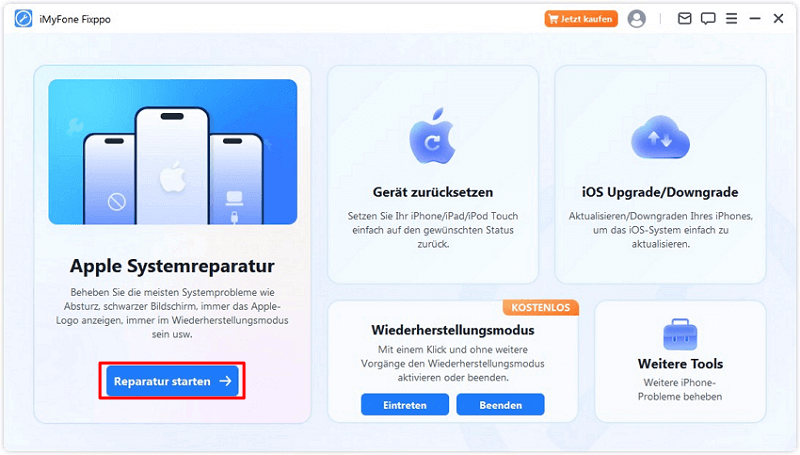
Schließen Sie Ihr Gerät an den Computer an und wählen Sie den Modus, der Ihrer Situation entspricht.
Schritt 2: Folgen Sie den Anweisungen auf dem Bildschirm, um das iPhone in den Wiederherstellungsmodus oder DFU-Modus zu versetzen.
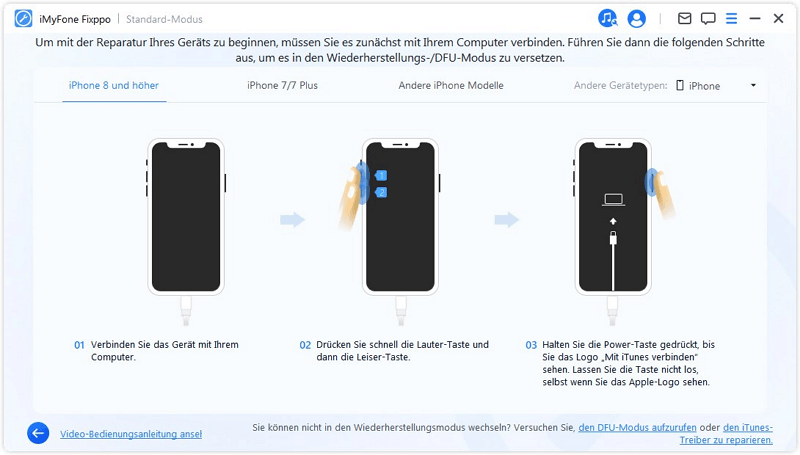
Schritt 3: Das Programm erkennt automatisch Ihr Gerätemodell und zeigt alle verfügbaren Firmware-Versionen an. Klicken Sie auf Herunterladen.

Schritt 4: Nachdem Sie die Firmware installiert haben, klicken Sie auf "Start", um mit der Reparatur des Geräts zu beginnen, und warten Sie ein paar Augenblicke, um Ihren iPhone Wiederherstellen fehler zu beheben!

6 weitere Tipps zur Behebung von "iPhone konnte nicht wiederhergestellt werden"
Es gibt einige andere Methoden, die Sie zur Behebung des Problems ausprobieren können. Wir erklären Ihnen 6 Tipps, die hilfreich sein könnten.
1. Verwenden Sie das Original-USB-Kabel
Wenn Sie auf das Problem 'das iPhone konnte nicht wiederhergestellt werden. Das Gerät wurde nicht gefunden', empfehlen wir Ihnen dringend, das Original Apple Lightning-Kabel zu verwenden, das mit Ihrem Gerät geliefert wurde, und kein anderes USB-Kabel.
Für den Fall, dass Sie nur das Originalkabel verwenden und Ihr iPhone immer noch nicht mit dem PC verbinden können, müssen Sie sicherstellen, dass das USB-Kabel tatsächlich funktioniert oder nicht. Versuchen Sie, ein anderes iPhone mit demselben Kabel anzuschließen, um festzustellen, ob das Kabel defekt ist.

2. Apple Mobile Device USB-Treiber prüfen
Manchmal erkennt iTunes Ihr iPhone nicht, weil der Apple Mobile Device USB-Treiber nicht oder nicht ordnungsgemäß installiert ist. Sie können also im Geräte-Manager nachsehen, ob der Apple Mobile Device USB-Treiber richtig installiert ist. Folgen Sie diesen Schritten, um den Gerätemanager zu öffnen:
Schritt 1. Drücken Sie die Windows- und R-Taste auf Ihrer Tastatur, um den Befehl Ausführen zu öffnen.
Schritt 2. Geben Sie im Fenster Ausführen devmgmt.msc ein und klicken Sie dann auf OK. Der Geräte-Manager sollte sich öffnen.
Schritt 3. Suchen Sie den Abschnitt Universal Serial Bus Controllers und erweitern Sie ihn.
Schritt 4. Suchen Sie nach dem Apple Mobile Device USB-Treiber.
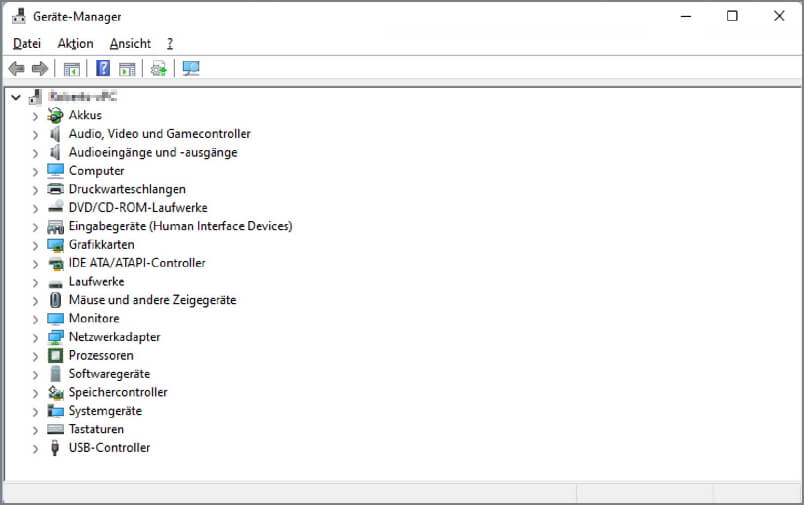
3. Deinstallieren Sie die Antivirus- oder Firewall-Apps
Manchmal können Antivirus- oder Firewall-Apps die Verbindung zwischen iPhone und PC stören, so dass iTunes das iPhone nicht wiederherstellen konnte. Um das Problem zu lösen, können Sie die Antiviren- und Firewall-Apps vorübergehend deinstallieren.
Verbinden Sie Ihr Gerät mit iTunes. Nachdem iTunes Ihr iPhone erkannt hat und die Wiederherstellung abgeschlossen ist, können Sie diese Apps wieder installieren.
4. Aktualisieren Sie iTunes auf die neueste Version
Im Allgemeinen tritt das Problem der Wiederherstellung, einschließlich der Fehlermeldung 'Das iPhone konnte nicht wiederhergestellt werden. Das Gerät wurde nicht gefunden.', tritt auf, wenn das iTunes-Programm nicht auf die neueste Version aktualisiert wurde. Um dies zu beheben, finden Sie hier eine detaillierte Anleitung.
Für Mac: Rufen Sie den App Store auf. Wählen Sie im oberen Bereich des App Store-Fensters die Option "Updates". Sie sehen dann, ob ein iTunes-Update verfügbar ist oder nicht.
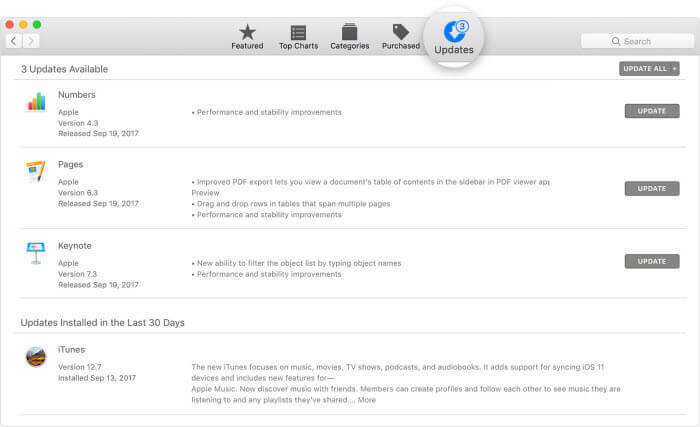
Für Windows: Starten Sie iTunes. Navigieren Sie zum Menü "Hilfe" und klicken Sie auf die Option "Nach Updates suchen".
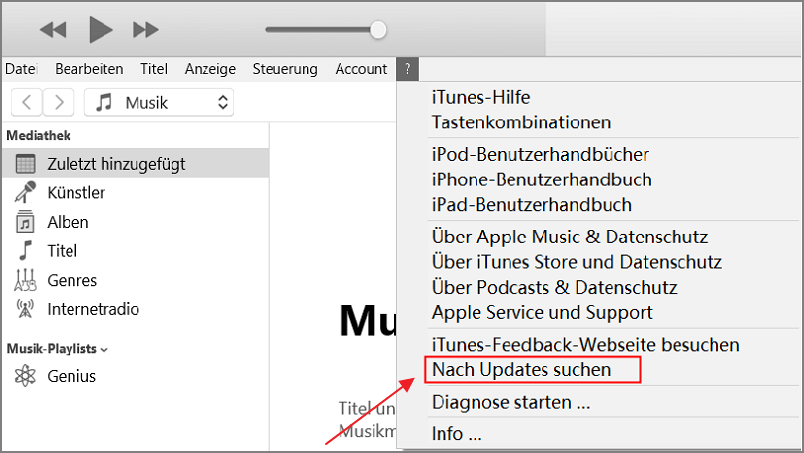
Wenn Updates verfügbar sind, folgen Sie den Anweisungen, um die neueste Version zu installieren.
5. Erzwingen Sie einen Neustart Ihres iPhone
Wenn Sie versuchen, Ihr Gerät wiederherzustellen, iTunes Sie aber darauf hinweist, dass ihr iPhone/iPad nicht wiederhergestellt werden kann. Sie können immer noch einen Neustart Ihres Geräts erzwingen und dann erneut versuchen.
Für iPhone 6 oder früher:
Drücken Sie die Home-Taste und die Sleep/Wake-Taste gleichzeitig, bis das Apfel-Logo auf Ihrem Bildschirm erscheint.
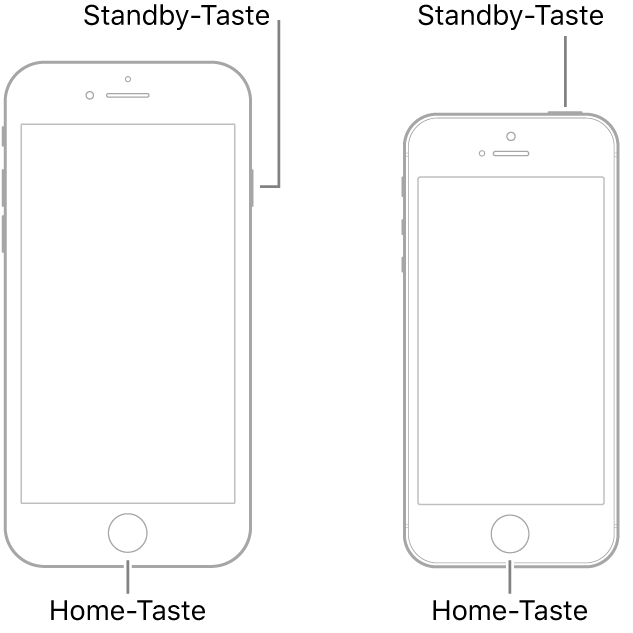
iPhone 7/7 Plus:
Drücken Sie die Sleep/Wake-Taste und die Leiser-Taste zusammen, um das Apple-Logo auf dem Bildschirm zu sehen. Sobald Sie das Apple-Logo sehen, lassen Sie beide Tasten los.
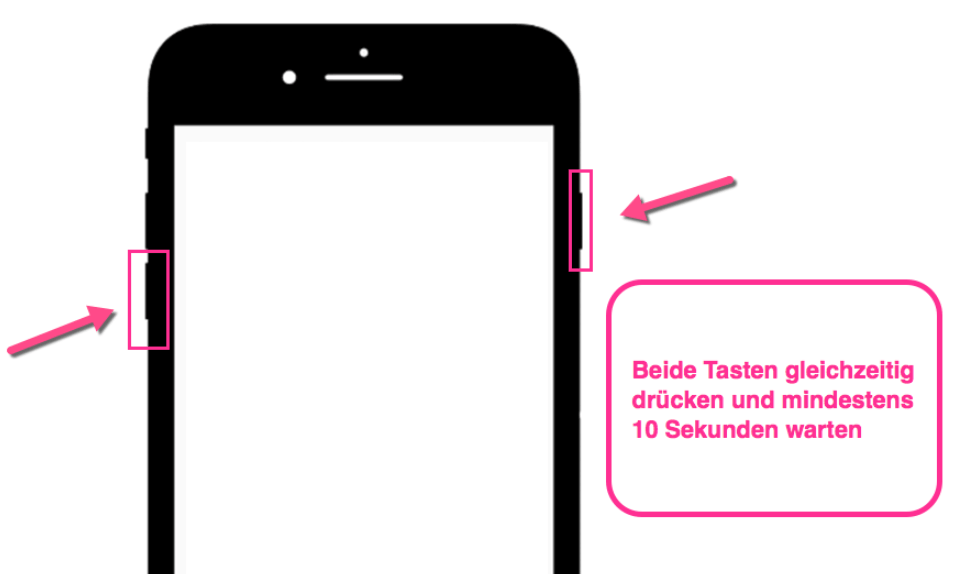
iPhone 8 oder neuere Modelle (einschließlich iPhone 15/14):
Drücken Sie die Taste Lauter und lassen Sie sie los. Wiederholen Sie das Gleiche mit der Taste Lautstärke runter. Halten Sie dann die Sleep/Wake-Taste gedrückt, bis das Apfel-Logo auf dem Bildschirm erscheint.
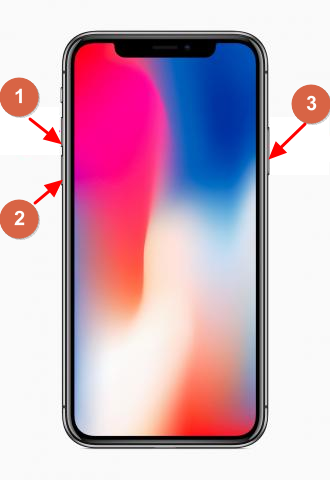
Wenn Ihr iPhone sich nach einem erzwungenen Neustart immer noch nicht wiederherstellen lässt, können Sie versuchen, Ihr Telefon mit einem anderen PC zu verbinden.
Sie können in dieser Videoanleitung erfahren, wie man Sie einen Neustart Ihres iPhone erzwingen kann.
6. Wiederherstellung mit iTunes beim Wiederherstellungsmodus
In diesem Abschnitt erfahren Sie, wie Sie den 'Wiederherstellungsmodus' verwenden, um Ihr iPhone mit iTunes auf die Werkseinstellungen zurückzusetzen. Dies funktioniert nur für Personen, die diese Methode noch nie ausprobiert haben.
Schritt 1. Starten Sie iTunes auf Ihrem Computer und verbinden Sie Ihr iPhone über das Lightning-Kabel mit Ihrem Computer.
Schritt 2. Folgen Sie der Anleitung in diesem Artikel und versetzen Sie Ihr Gerät in den Wiederherstellungsmodus. (iMyFone Fixppo bietet auch eine völlig kostenlose Funktion, um Ihr iPhone in den Wiederherstellungsmodus zu versetzen).
iTunes erkennt Ihr iPhone im Wiederherstellungsmodus und fordert Sie auf, Ihr Gerät wiederherzustellen. Klicken Sie auf dem Bildschirm auf OK und dann auf iPhone wiederherstellen, um Ihr iPhone wiederherzustellen.
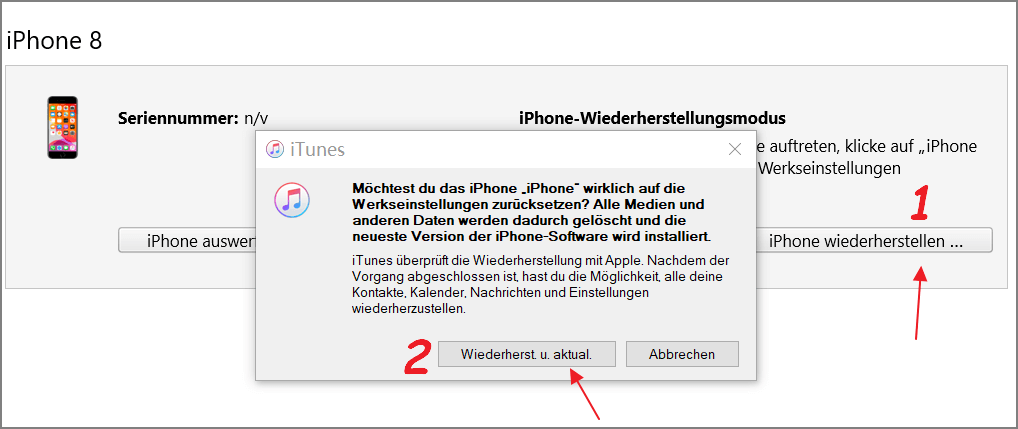
Beachten Sie, dass diese Methode zu Datenverlusten führen kann, seien Sie darauf vorbereitet.
FAQ zu iPhone kann nicht wiederhergestellt werden
1 Warum erkennt mein PC mein iPhone nicht?
Die häufigsten Gründe sind eine fehlgeschlagene Verbindung zwischen iPhone und PC, eine alte iTunes-Version und iOS-Fehler.
- Stellen Sie sicher, dass Ihr iOS- oder iPadOS-Gerät eingeschaltet und entsperrt ist und dass der Startbildschirm angezeigt wird.
- Stellen Sie sicher, dass auf Ihrem Mac oder Windows-PC die neueste Software installiert ist.
- Wenn Sie iTunes verwenden, stellen Sie sicher, dass Sie die neueste Version verwenden.
2 Warum steht da „iPhone konnte nicht wiederhergestellt werden“?
Im Allgemeinen sind die Gründe für „ Das iPhone konnte nicht wiederhergestellt werden“ vielfältig. Die häufigsten Gründe sind die fehlgeschlagene Verbindung zwischen iPhone und PC, eine alte iTunes-Version und iOS-Fehler.
Um das Problem "iPhone kann nicht wiederhergestellt werden" zu vermeiden, sollten Sie das Original-USB-Kabel verwenden und iTunes regelmäßig auf die neueste Version aktualisieren.
Zusammenfassung
iPhone lässt sich nicht wiederherstellen? Zögern Sie nicht, die oben genannten Methoden auszuprobieren und hoffen Sie, dass Ihr Problem schnell gelöst wird. Zwischen diesen Methoden empfehlen wir besonders iPhone-Wiederherstellungstool iMyFone Fixppo, das Ihnen helfen wird, Ihr iPhone ganz einfach wiederherzustellen. Laden Sie konstenlos Fixppo herunter und probieren Sie es jetzt!


